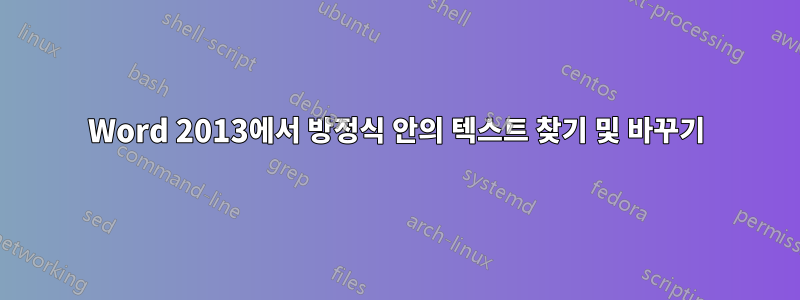
수식 안의 텍스트를 "찾고 바꿀" 수 있는 방법이 있나요?
예: 모든 $\hat v$를 $v$로 바꿔야 합니다.
부터MathJax여기서는 작동하지 않습니다. "를 교체하세요.V와^위에"로 "V".
답변1
있지만 제한이 있고 서투릅니다.
- 모든 방정식을 "Professional" 대신 "Linear"로 변경하십시오.
- 예를 들어 모두 선택하고 방정식 탭으로 이동한 다음 왼쪽에서 "선형"을 클릭합니다.
- 주의: Professional->Linear->Professional은 반드시 방정식을 변경하지 않고 그대로 두는 것은 아닙니다. 저는 MathJax 노드에서 MathML을 가져오는 방식이 이런 방식으로 왕복할 때 자주 변경된다는 점을 발견했습니다. 대량 변환을 수행하거나 백업 복사본을 만들기 전에 방정식을 테스트하십시오!
- 선형 모드 방정식 중 하나 내에서, 찾으려는 텍스트를 선택합니다(
v^선형 모드에서 $\hat v$의 경우). - Alt+F11을 눌러 VBA 편집기로 이동합니다.
- 즉시 실행 창으로 이동하려면 Ctrl+G를 누르세요.
이 줄을 입력/붙여넣고 Enter 키를 누르세요.
Selection.Find.Text=Selection.Text선택한 정확한 텍스트가 복사됩니다.방정식에서찾기 대화 상자의 "찾을 내용" 필드로 이동합니다. 일반 복사/붙여넣기는 방정식 문자에 해당하는 일반 텍스트를 얻게 되므로 작동하지 않습니다. 같은 이유로 방정식 외부의 텍스트를 선택해도 작동하지 않습니다.
- VBA 편집기를 닫고 Word로 돌아갑니다.
- Ctrl+F를 누르세요. "찾기" 상자가 방정식 기호(예: )로 채워져 있는 것을 볼 수 있습니다
v^. 해당 텍스트를 변경하지 않는 한 다음 찾기를 눌러 (1) 정확하게 해당 텍스트를 포함하고 (2) 선형 모드에 있는 다음 방정식으로 이동할 수 있습니다. 방정식이 구축된("Professional") 모드인 경우에는 작동하지 않습니다. - 검색이 끝나면 방정식을 다시 전문가 모드로 변경하세요.
Find가 본문 텍스트에서처럼 방정식에서 작동하지 않는 이유는 새로운 스타일 방정식의 기호가 방정식 외부의 해당 기호와 동일하지 않기 때문입니다. 보다유니코드 기술 노트(UTN) #28연산자에 사용되는 정확한 기호 및 유니코드 코드 포인트Charbase의 목록스크립트 문자에 사용되는 코드 포인트의 경우.
답변2
방정식 내에서 일부 부분을 "일반 텍스트"로 변경할 수 있다는 것을 알았습니다. (이것이 Microsoft에서 사용하는 번역인지는 모르겠습니다. 저는 스페인어 사용자이고 우리에게는 "Texto Normal"입니다. ). 이렇게 하면 찾기와 바꾸기를 직접 사용할 수 있습니다.


